갤럭시 스마트폰을 쓰시는데 에어팟을 사고 싶으신가요? 혹시 "에어팟은 아이폰에서만 써야 하는 거 아닌가?" 걱정하고 계신 건 아니죠? 저도 처음엔 그런 줄 알았어요. 그런데 알고 보니 갤럭시폰에서도 에어팟을 쓸 수 있더라고요!
물론 아이폰에서 쓸 때보다는 기능이 제한되긴 하지만, 기본적인 음악 감상이나 통화는 전혀 문제없어요. 이 글을 끝까지 읽으시면 갤럭시폰에서 에어팟을 100% 활용하는 숨겨진 방법까지 알려드릴게요!
이 글을 통해 얻어가실 수 있는 것들
- 에어팟 모델별 연결 방법을 단계별로 쉽게 이해 가능
- 연결이 안 될 때 해결하는 방법 5가지 확인 가능
- 갤럭시에서 에어팟 배터리 확인하는 꿀팁 습득 가능
에어팟 연결하기 전에 알아두면 좋은 정보
에어팟을 갤럭시폰에 연결하기 전에, 먼저 알아두시면 도움이 되는 몇 가지 기본 지식을 말씀드릴게요.
에어팟이 갤럭시폰에서도 정말 잘 될까요?
네, 걱정하지 마세요! 에어팟은 기본적으로 블루투스를 사용하는 무선 이어폰이에요. 블루투스는 전 세계 공통 규격이라서 갤럭시, 아이폰, 심지어 노트북까지 어떤 기기든 연결할 수 있답니다.
다만 아이폰에서 쓸 때와 비교하면 몇 가지 기능이 제한될 수 있어요
- 자동 기기 전환: 아이폰에서 아이패드로 자동으로 전환되는 기능은 안돼요
- Siri 호출: "헤이 시리"로 바로 부를 수는 없어요
- 배터리 표시: 아이폰처럼 화면에 바로 배터리가 안 나와요
하지만 음악 듣기, 전화 받기, 기본적인 터치 조작은 모두 잘 됩니다!
에어팟 모델별 차이점 미리 알아보기
에어팟 모델마다 연결 버튼 위치가 조금씩 달라요. 연결하기 전에 내가 어떤 모델을 가지고 있는지 확인해보세요.
| 에어팟 모델 | 페어링 버튼 위치 | LED 램프 위치 |
| 에어팟 1세대, 2세대 (유선) | 케이스 뒷면 아래쪽 | 케이스 안쪽 |
| 에어팟 2세대 (무선), 3세대 | 케이스 뒷면 가운데 | 케이스 앞쪽 |
| 에어팟 프로 (1세대, 2세대) | 케이스 뒷면 가운데 | 케이스 앞쪽 |
| 에어팟 맥스 | 이어컵 (노이즈 제어 버튼) | 이어컵 아래쪽 |
방법 1. 에어팟을 페어링 모드로 만들기
이제 본격적으로 에어팟을 갤럭시폰에 연결해볼게요. 첫 번째 단계는 에어팟을 다른 기기에서 찾을 수 있는 상태로 만드는 거예요.

에어팟을 페어링 모드로 전환하는 방법
에어팟을 충전 케이스에 넣고 뚜껑을 열어주세요. 케이스에 배터리가 충분한지 먼저 확인하는 것이 좋아요.
일반 에어팟 (1세대, 2세대, 3세대, 프로)
- 에어팟을 충전 케이스에 넣고 뚜껑을 열어주세요
- 케이스 뒷면에 있는 작은 원형 버튼을 찾아주세요
- 이 버튼을 3~5초간 길게 눌러주세요
- 케이스 LED 불빛이 하얀색으로 깜빡이면 성공이에요!
에어팟 맥스
- 오른쪽 이어컵 아래쪽에 있는 노이즈 제어 버튼을 찾아주세요
- 버튼을 길게 눌러주세요
- 이어컵의 상태 표시등이 하얀색으로 깜빡일 때까지 계속 누르고 있어야 해요
중요한 포인트: LED 불빛이 하얀색으로 깜빡여야 페어링 모드예요. 계속 켜져있거나 녹색이면 아직 페어링 모드가 아니니 다시 시도해보세요.
방법 2. 갤럭시폰 블루투스 설정 열기
에어팟 준비가 끝났으니 이제 갤럭시폰에서 블루투스 설정을 열어야 해요. 갤럭시폰마다 화면이 조금씩 다를 수 있지만, 기본적인 방법은 같아요.
가장 빠른 방법 - 퀵 패널 사용하기
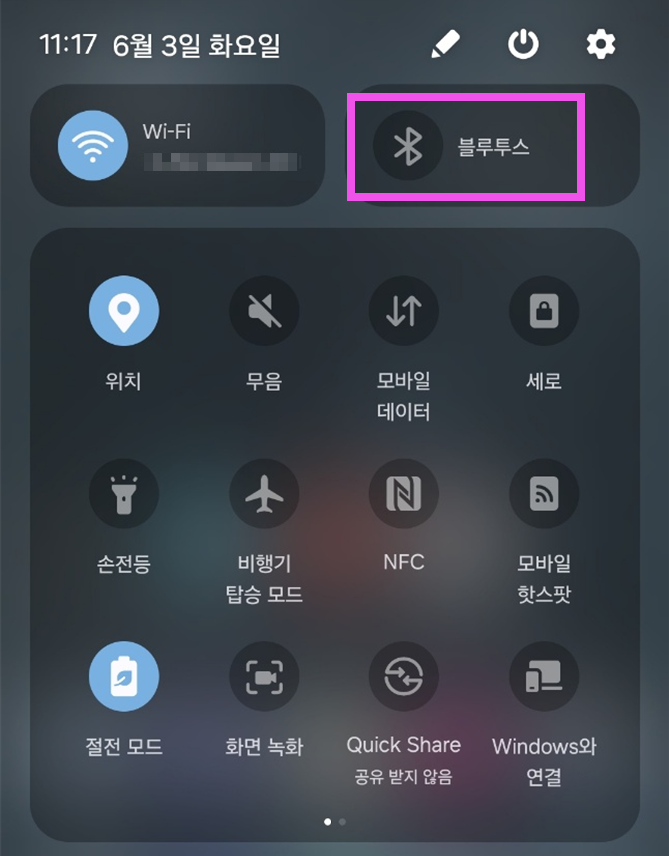
화면 맨 위에서 아래로 손가락을 쓸어내려주세요. 그러면 알림창이 나타날 거예요.
- 화면 상단을 아래로 쓸어내려 퀵 패널을 열어주세요
- 블루투스 아이콘을 찾아주세요 (보통 Wi-Fi 옆에 있어요)
- 블루투스 아이콘을 길게 눌러주세요 (살짝 누르는 게 아니라 꾹 눌러주세요)
- 블루투스 상세 설정 화면이 열릴 거예요
다른 방법 - 설정 앱 사용하기
혹시 위 방법이 어려우시다면 이렇게 해보세요
- 홈 화면에서 '설정' 앱을 찾아 열어주세요
- '연결' 메뉴를 찾아 들어가주세요
- '블루투스'를 선택해주세요
어떤 방법을 쓰든 블루투스가 '켜짐' 상태인지 확인해주세요!
방법 3. 에어팟 검색하고 연결하기
이제 갤럭시폰에서 에어팟을 찾아서 연결할 차례예요. 에어팟이 페어링 모드(하얀색 깜빡임)인 상태에서 진행해주세요.
갤럭시폰에서 에어팟 찾기


블루투스 설정 화면에서 '새 기기와 페어링' 또는 '사용 가능한 기기' 목록을 확인해주세요.
- 블루투스 설정 화면에서 '새 기기 페어링' 버튼을 눌러주세요
- 갤럭시폰이 주변 기기를 검색하기 시작할 거예요
- 잠시 기다리면 'AirPods' 또는 'AirPods Pro' 이름이 나타날 거예요
- 에어팟 이름을 눌러주세요
연결 확정하기
에어팟 이름을 누르면 '페어링하시겠습니까?' 같은 메시지가 나올 거예요. '확인' 또는 '페어링'을 선택해주세요.
성공적으로 연결되면
- 갤럭시폰 화면에 '연결됨'이라고 표시돼요
- 에어팟에서 연결 완료 소리가 날 거예요
- 블루투스 설정에서 에어팟이 '연결된 기기' 목록에 나타날 거예요
방법 4. 연결이 안 될 때 해결하는 방법들
에어팟 연결이 잘 안 되시나요? 걱정하지 마세요. 이런 경우가 꽤 자주 있어요. 차근차근 해결해보겠습니다.
문제 1: 에어팟이 검색 목록에 안 나타날 때
해결법 1 - 에어팟 페어링 모드 다시 확인하기



가장 흔한 원인이에요. 에어팟이 정말 페어링 모드인지 다시 확인해보세요.
- 충전 케이스 뚜껑을 한 번 닫았다가 다시 열어주세요
- 케이스 뒷면 버튼을 다시 길게 눌러주세요
- LED가 하얀색으로 깜빡이는지 확인해주세요
- 만약 다른 색깔이거나 깜빡이지 않으면 다시 시도해주세요
해결법 2 - 갤럭시폰 블루투스 껐다 켜기
갤럭시폰의 블루투스에 일시적인 오류가 생겼을 수 있어요.
- 블루투스 설정에서 블루투스를 꺼주세요
- 10초 정도 기다려주세요
- 다시 블루투스를 켜주세요
- 에어팟 검색을 다시 시도해보세요
해결법 3 - 에어팟 완전 초기화하기
에어팟이 이전에 다른 기기와 연결되어 있어서 혼선이 생길 수 있어요. 이때는 에어팟을 완전히 초기화해야 해요.
- 두 에어팟을 모두 충전 케이스에 넣고 뚜껑을 닫아주세요
- 30초 이상 기다려주세요
- 뚜껑을 열고 케이스 뒷면 버튼을 15초간 길게 눌러주세요
- LED가 주황색으로 깜빡이다가 하얀색으로 바뀌면 초기화 완료예요
문제 2: '기기 이름을 가져오는 중'에서 멈출 때
가끔 연결 과정에서 이런 메시지가 뜨면서 더 이상 진행되지 않을 때가 있어요.
해결법
- 에어팟을 다시 페어링 모드로 만들어주세요
- 동시에 갤럭시폰 블루투스도 껐다 켜주세요
- 처음부터 다시 연결을 시도해보세요
추가 해결 팁
- 거리 확인: 에어팟과 갤럭시폰을 최대한 가까이 두고 시도하세요
- 간섭 제거: Wi-Fi 공유기나 전자레인지 등에서 멀리 떨어져서 해보세요
- 폰 재시작: 계속 안 되면 갤럭시폰을 재시작해보세요
지금까지 읽어주신 분들을 위해 마지막에 정말 유용한 활용 팁까지 준비했으니 조금만 더 읽어주세요!
방법 5. 연결 완료 후 제대로 작동하는지 확인하기
에어팟 연결이 완료되었다면, 이제 제대로 작동하는지 테스트해봐야 해요.
음악 재생 테스트하기

가장 기본적인 기능부터 확인해보겠습니다.
- 갤럭시폰에서 음악 앱을 열어주세요 (유튜브 뮤직, 스포티파이, 멜론 등)
- 아무 노래나 재생해보세요
- 소리가 에어팟으로 나오는지 확인해주세요
- 음량 조절이 잘 되는지도 확인해보세요
통화 기능 테스트하기
에어팟으로 전화도 받을 수 있는지 확인해보세요.
- 가족이나 친구에게 전화를 걸어보세요
- 에어팟으로 통화가 되는지 확인해주세요
- 상대방에게 내 목소리가 잘 들리는지도 물어보세요
터치 조작 테스트하기
에어팟의 기본적인 터치 기능도 확인해보세요.
- 에어팟 프로/3세대: 줄기 부분을 꾹 눌러서 음악 재생/정지
- 에어팟 1세대/2세대: 이어피스를 두 번 톡톡 쳐서 조작
갤럭시에서 에어팟 사용할 때 아쉬운 점들
솔직히 말씀드리면, 갤럭시폰에서 에어팟을 쓸 때 아이폰만큼 완벽하지는 않아요. 미리 알고 계시면 실망하지 않으실 거예요.
안 되는 기능들
- 자동 기기 전환: 아이폰에서 아이패드로 자동으로 바뀌는 기능은 안 돼요. 갤럭시폰에서 다른 기기로 바꾸려면 수동으로 연결을 끊고 다시 연결해야 해요.
- Siri 호출: "헤이 시리"로 바로 부를 수는 없어요. 대신 구글 어시스턴트는 폰에서 직접 실행해야 해요.
- 나의 찾기: 에어팟을 분실했을 때 위치를 찾는 기능은 갤럭시폰에서는 쓸 수 없어요.
- 배터리 표시: 아이폰처럼 화면에 에어팟 배터리가 바로 안 나와요.
- 펌웨어 업데이트: 에어팟 업데이트는 아이폰에 연결했을 때만 돼요.
그래도 잘 되는 기능들
다행히 기본적인 기능들은 모두 잘 작동해요
- 음악 듣기, 전화 받기
- 기본 터치 조작 (재생/정지, 다음 곡)
- 노이즈 캔슬링 (에어팟 프로인 경우)
- 자동 착용 감지 (귀에서 빼면 음악 정지)
자주 묻는 질문
Q: 에어팟이 갤럭시폰에서 소리가 작게 들려요.
A: 이건 갤럭시폰 설정으로 해결할 수 있어요. 뒤에서 자세히 알려드릴게요!
Q: 에어팟 배터리를 어떻게 확인하나요?
A: 갤럭시폰에서는 기본적으로 안 보이지만, 별도 앱을 깔면 확인할 수 있어요. 이것도 뒤에서 알려드릴게요.
Q: 에어팟을 다른 기기에도 연결할 수 있나요?
A: 네, 가능해요. 하지만 한 번에 하나 기기에만 연결돼요. 다른 기기에 연결하려면 먼저 현재 연결을 끊어야 해요.
Q: 갤럭시폰에서 에어팟 쓰면 배터리가 더 빨리 닳나요?
A: 큰 차이는 없어요. 블루투스 자체가 전력을 그렇게 많이 쓰지 않거든요.
꼭 알아두세요!
- 에어팟과 갤럭시폰을 가까이 두세요: 블루투스 연결 거리는 보통 10미터 정도예요
- 다른 블루투스 기기와 간섭 주의: 너무 많은 블루투스 기기가 켜져 있으면 연결이 불안정할 수 있어요
- 정기적으로 에어팟 청소: 이어팁이나 케이스가 더러우면 충전이나 연결에 문제가 생길 수 있어요
- 갤럭시폰 블루투스 업데이트: 시스템 업데이트를 통해 블루투스 성능이 개선될 수 있어요
보너스 꿀팁! 갤럭시에서 에어팟 200% 활용하기
여기까지 읽어주신 분들을 위해 정말 유용한 팁들을 알려드릴게요. 이 방법들을 쓰면 갤럭시폰에서도 에어팟을 훨씬 편리하게 쓸 수 있어요!
1. 에어팟 배터리 확인 앱 설치하기
갤럭시폰에서는 에어팟 배터리를 기본으로 보여주지 않아요. 하지만 앱을 하나 깔면 아이폰처럼 쓸 수 있어요!
추천 앱들
- AndroPods: 구글 플레이스토어에서 '에어팟 배터리'라고 검색하면 바로 나와요
- Material Pods: 홈 화면에 위젯으로도 배터리를 볼 수 있어요
- Podroid: 에어팟 연결할 때 아이폰처럼 팝업창도 띄워줘요
이 앱들을 설치하고 권한을 허용하면, 알림창에서 에어팟 배터리를 실시간으로 확인할 수 있어요!
2. 에어팟 소리 크게 만드는 숨겨진 설정
많은 분들이 "갤럭시폰에서 에어팟 소리가 작다"고 하시는데, 이걸 해결하는 방법이 있어요!
개발자 옵션 활성화하기
- 설정 > 휴대전화 정보 > 소프트웨어 정보로 들어가세요
- '빌드 번호'를 7번 연속으로 빠르게 눌러주세요
- "개발자가 되었습니다"라는 메시지가 나오면 성공이에요
절대 볼륨 설정 바꾸기
- 설정 맨 아래에 새로 생긴 '개발자 옵션'에 들어가세요
- '절대 볼륨 사용 안함'을 찾아서 켜주세요
- 갤럭시폰을 재시작해주세요
이렇게 하면 에어팟 최대 음량이 30% 이상 커져요!
3. 에어팟 터치 기능 최대한 활용하기
갤럭시폰에서도 에어팟의 기본 터치 기능은 잘 작동해요.
| 에어팟 모델 | 터치 기능 |
| 프로/3세대 | - 줄기 한 번 누르기: 재생/정지 - 줄기 두 번 누르기: 다음 곡 - 줄기 세 번 누르기: 이전 곡 - 줄기 길게 누르기: 노이즈 캔슬링 전환 |
| 1세대/2세대 | - 이어피스 두 번 톡톡: 재생/정지 또는 다음 곡 |
4. 에어팟 찾기 앱 활용하기
비록 애플 '나의 찾기'는 못 쓰지만, 안드로이드용 앱도 있어요!
- Find My Bluetooth Device: 블루투스 신호로 에어팟 대략적인 위치 찾기
- Bluetooth Finder: 에어팟에서 큰 소리 내기
완벽하지는 않지만 그래도 도움이 돼요.
5. 갤럭시 부가 기능과 연동하기
Bixby 루틴 설정하기
- 에어팟 연결될 때 자동으로 음악 앱 실행
- 에어팟 연결 해제될 때 자동으로 절전 모드
삼성 헬스와 연동
- 운동할 때 에어팟으로 음성 가이드 듣기
- 심박수 측정과 함께 음악 자동 재생
이제 정말로 갤럭시폰에서도 에어팟을 아이폰 부럽지 않게 쓸 수 있으실 거예요!
처음에는 설정이 좀 복잡해 보일 수 있지만, 한 번만 해두시면 계속 편리하게 쓸 수 있답니다.
혹시 주변에 갤럭시폰 쓰면서 에어팟 고민하시는 분이 계시다면, 이 글을 공유해 주세요. 많은 분들이 "갤럭시폰에서는 에어팟 못 쓴다"고 잘못 알고 계시거든요. 이제 자신 있게 추천해 드릴 수 있어요!
'스마트폰 활용법' 카테고리의 다른 글
| 핸드폰 제조일자 확인 방법 - 제조연월 쉽게 조회하기 (중고폰 거래시 필수) (1) | 2025.06.06 |
|---|---|
| 휴대폰 잠금화면 설정하기 (삼성 갤럭시 핸드폰 전용) (0) | 2025.06.06 |
| 갤럭시 핸드폰 기종 및 시리얼 넘버 확인 방법 - 모델명, IMEI, 일련번호 조회 (0) | 2025.06.06 |
| 갤럭시 삼성 휴대폰 듀얼 시계 설정하는 법 (세계 시간 동시 표시) (0) | 2025.06.05 |
| 갤럭시 핸드폰 잠금화면 알림 아이콘 안보이게 숨김처리 하는법 (0) | 2025.06.05 |
| 휴대폰 잠금화면에 날씨 보이게 설정하는 방법 (삼성 안드로이드 갤럭시) (0) | 2025.06.04 |
| 갤럭시 삼성 스마트폰 요일 보이는 날씨 및 시계 위젯 모양 변경 방법 (0) | 2025.06.03 |
| 갤럭시 핸드폰 배경화면 바꾸기 - 무료 테마 적용 방법 (Galaxy Themes) (0) | 2025.06.03 |


댓글